Android Speed Dial is een handig hulpmiddel waarvan de meesten van ons niet op de hoogte zijn. Met snelkeuze kunt u een getal van één cijfer toewijzen aan een specifiek contact. Dit kan u helpen om uw favoriete contactnummer te bellen door een nummer van één cijfer te kiezen. Dit is een gratis functie beschikbaar op alle Smartphone met inbegrip van Android, iOS, zuurstof en elke andere mobiele telefoon die je kunt noemen. Dit artikel legt een stap naar stappen handleiding te configureren en te gebruiken snelkeuze op Android.
snelle navigatie
Android Speed Dial
Speed Dial of Android Speed Dial is een ultieme functie op uw mobiel die wordt gebruikt om een nummer van 2-9 toe te wijzen om een contactnummer in uw telefoonboek te bellen met een eenvoudige one-touch methode.
zoals de naam al doet vermoeden “Speed Dial”, de functie wordt gebruikt om een specifiek nummer te bellen op de weg zonder zelfs de moeite over het zoeken van uw telefoon contacten of het bellen van het nummer.
het toewijzen van een Snelkiezer op Android en andere apparaten is een must-know functie die iedereen zou moeten kennen en gebruiken. Snelkeuze is heel handig voor u als u vaak op dezelfde contactpersoon of groep contactpersonen moet bellen.
in het volgende gedeelte van het artikel wordt uitgelegd hoe u de snelkeuze op Android moet configureren.
hoe te configureren en toe te wijzen Snelkeuze op Android
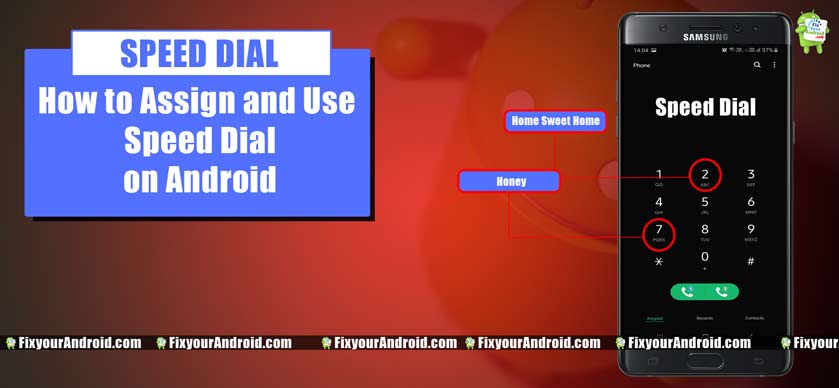
zoals we hierboven vermeld, als je nodig hebt om te bellen op een bepaald nummer vaak, het toewijzen van de snelkeuze op dat nummer is altijd handig.
laat ons dit begrijpen met een voorbeeld: Stel dat je je moeder of je echtgenoot meerdere keren per dag belt.
nu moet u het standaard kiesproces volgen elke keer dat u deze mensen belt.
u kunt het nummer op uw telefoon kiezen of in de contacten graven of onlangs gekozen nummers.
maar wat als ik zeg dat je gewoon je moeder of je echtgenoot kunt bellen door slechts één enkel cijferig nummer te bellen, variërend van 2-9( 1 wordt standaard als Voicemail toegewezen).
Ja, Dit is de Betekenis van het toewijzen van een Snelkiezer op Android of iOS.
LEES OOK:
- beste Android-App voor het verbergen van berichten en gesprekken
- Conference Call op Android en verbinding maken
hoe een Snelkiezer toe te wijzen op Android
het toewijzen van een Snelkiezer op Android is vergelijkbaar met het toewijzen van een Snelkiezer op elke andere mobiele telefoon met inbegrip van aanbevolen telefoons.
Ja, Speed dial is ook beschikbaar voor feature telefoons ook. Er zijn twee methoden om een nummer toe te wijzen aan snelkeuze.
- Snelkiezer toewijzen op Android met behulp van de telefoon-App
- Snelkiezer toewijzen op Android met behulp van Snelkiezerinstellingen
1. Snelkeuze toewijzen op Android met behulp van de telefoon-App
dit is een heel eenvoudige en eenvoudige taak om een snelkeuze toe te wijzen.
alles wat u nodig hebt, is uw standaard kiezer-app(Telefoon-App in Android) openen en een nummer kiezen variërend van 2-9.
uw Android zal u vragen om een contactnummer toe te wijzen aan het gekozen nummer als er geen nummer is toegewezen aan het gekozen nummer, Raadpleeg de visuele gids hieronder om gemakkelijk te begrijpen.
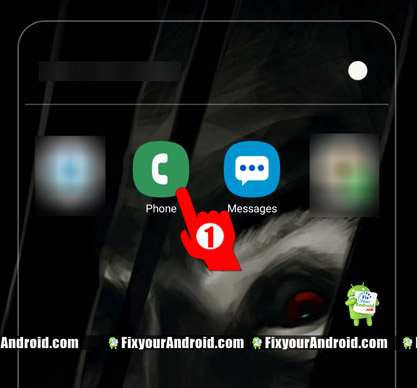
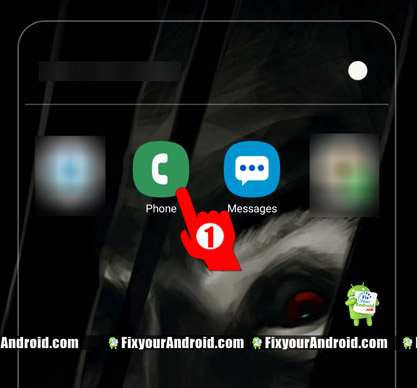
- open telefoon app op Android.
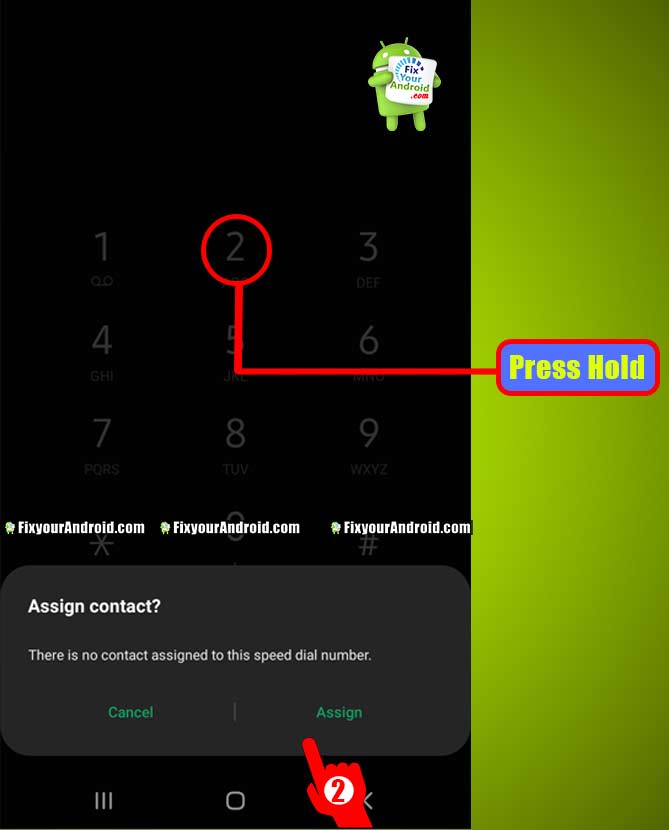
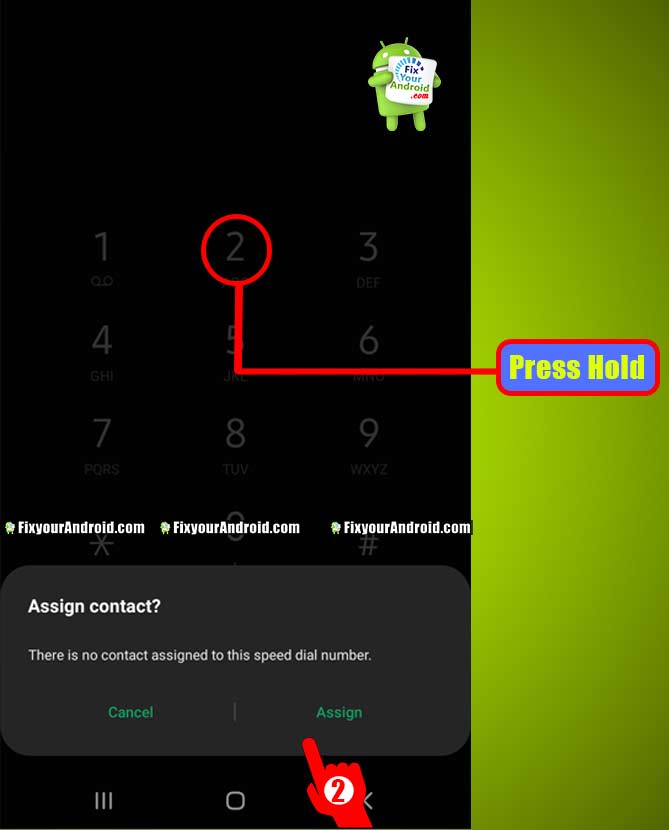
- typ een willekeurig nummer (ex-2) en tik op bellen. Tik Op Toewijzen.
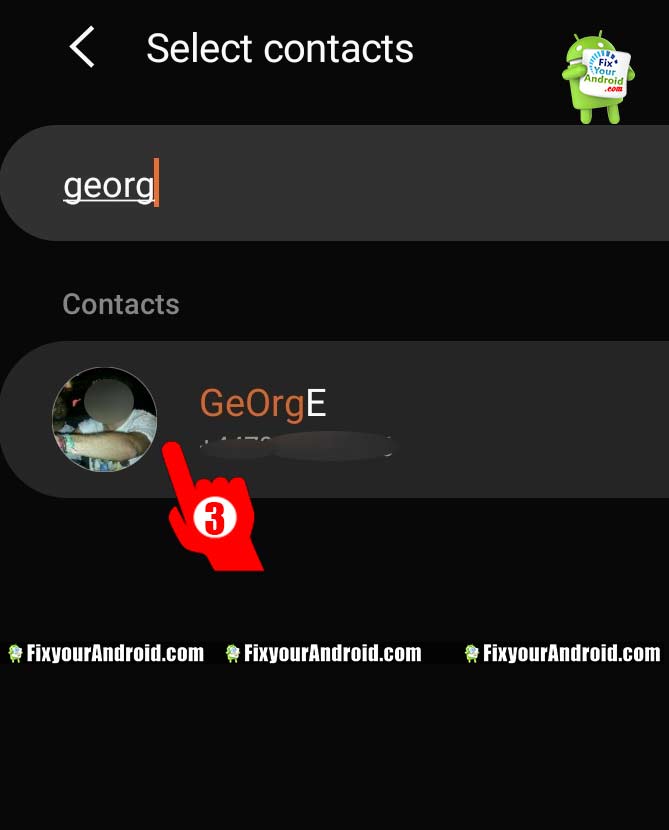
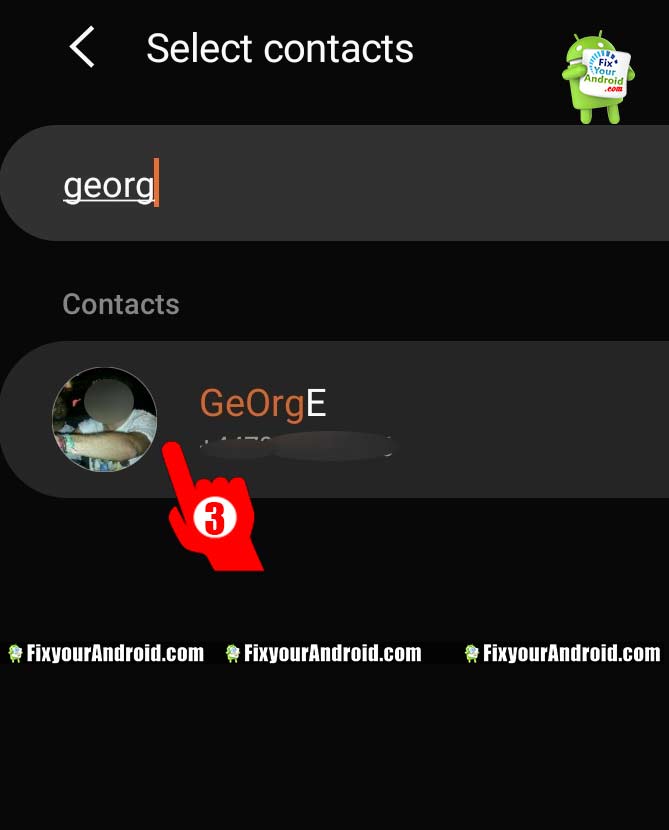
- wijs het contactnummer toe volgens uw wens.
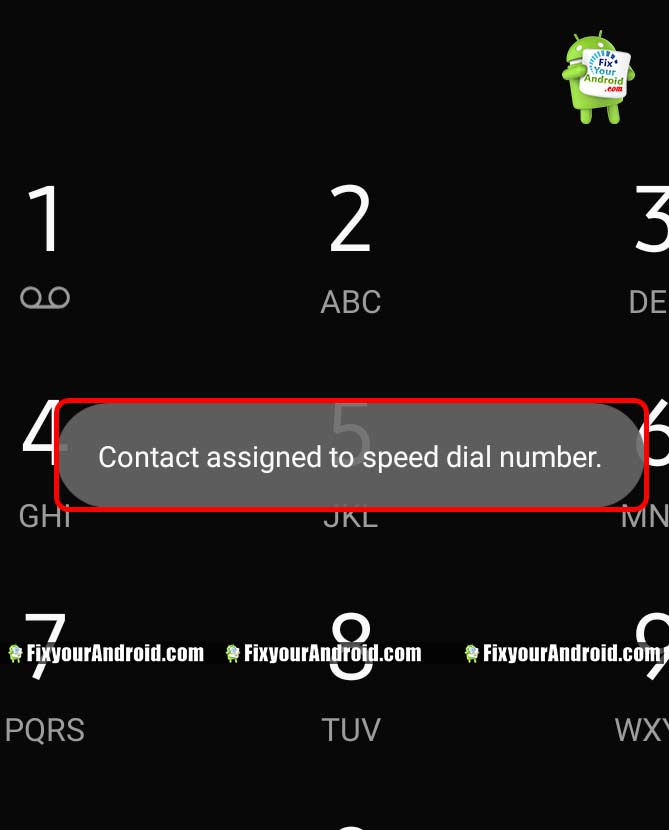
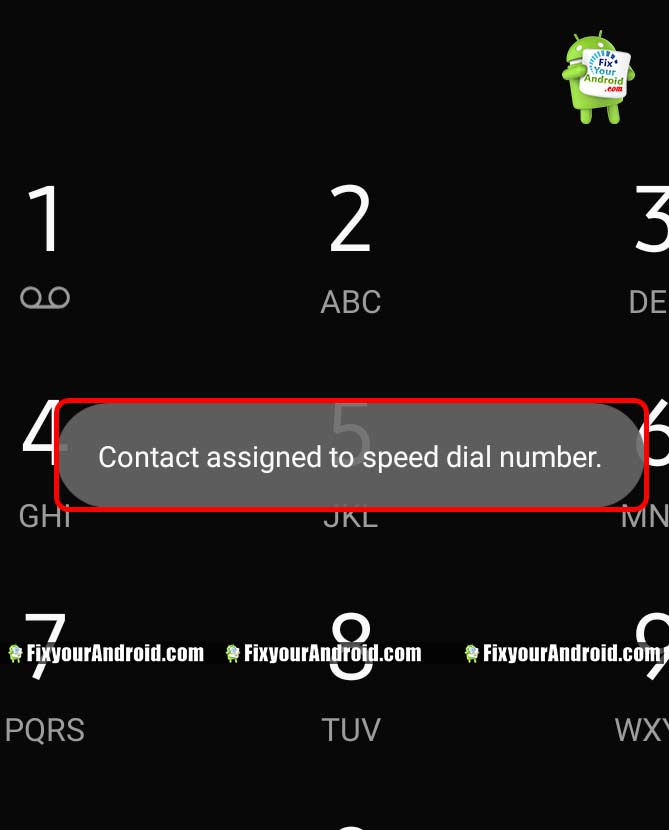
- Kijk voor de bevestiging melding aan de onderkant van uw scherm.
nu hebt u het gegeven nummer met succes toegewezen aan het gekozen nummer. Nu, wanneer u het cijfer “2” draait en op de belknop drukt.
de kiezer zal automatisch bellen op het toegewezen nummer. U hoeft niet te vinden dat specifieke nummer op uw contacten of onlangs gekozen nummers.
lees ook: 7 beste Android Auto Dialer App voor het plannen en maken van automatische gesprekken
2. Wijs Snelkeuze toe op Android met behulp van Snelkeuze-Instellingen
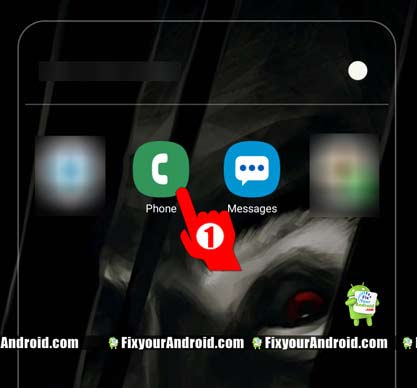
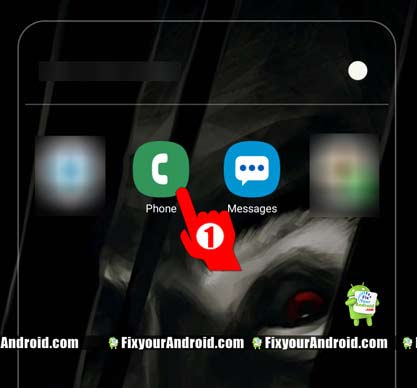
- Open telefoon App op Android.
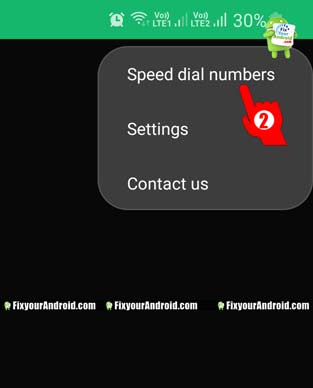
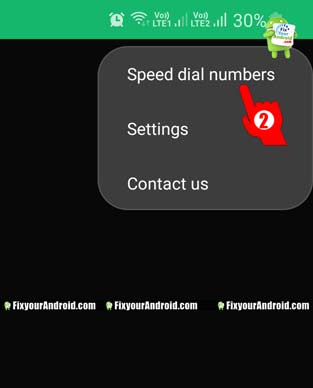
- raak drie verticale stippen aan om instellingen te openen.
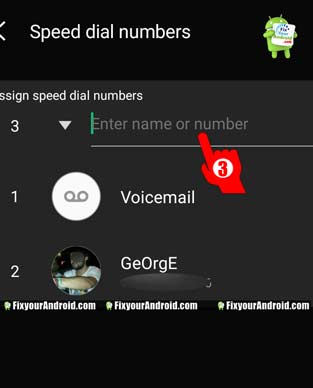
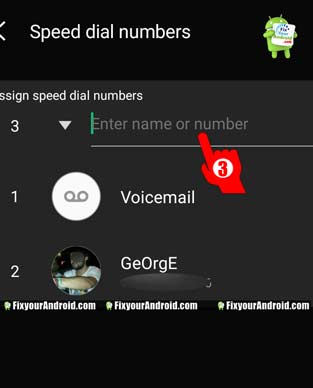
- Selecteer Snelkeuze om de lijst snelkeuze te openen.
- wijs de contacten toe door het contactnummer in te typen of door in het telefoonboek te bladeren.
Sla nu de app op en sluit deze af. Houd gewoon de sneltoetsen die u hebt toegewezen op het Snelkeuzescherm.
Android Speed Dial: Final Words
Android speed dial is een tijdbesparende functie die iedereen zou moeten gebruiken. De Snelkiezer toewijzingsproces uitgelegd in het artikel is vergelijkbaar met alle mobiele telefoons, waaronder Android Oreo naar Android Pie en later. Configureer gewoon het nummer om Snelkeuze op je Android voor de nummers die u het meest belt. Vergeet niet om uw mening en suggesties te delen in het commentaar gedeelte hieronder.
- HOE WIFI-OPROEPEN INSCHAKELEN OP ANDROID?
- HOE VOICEMAIL INSTELLEN OP ANDROID?
- HOE BELLEN VANUIT PRIVÉNUMMER?